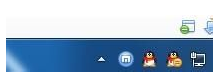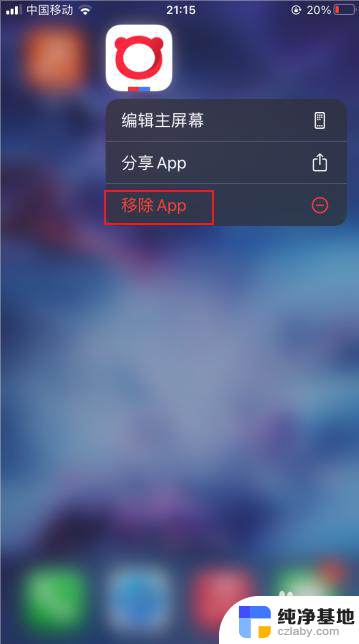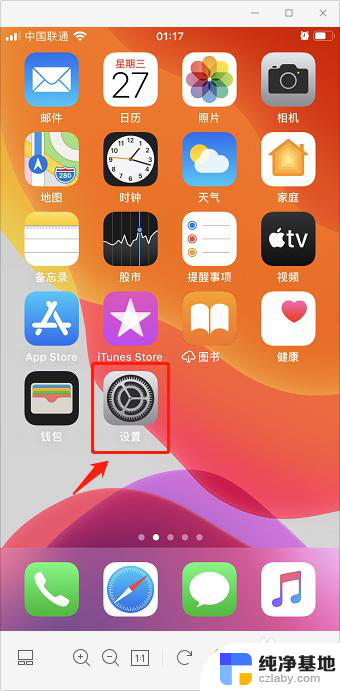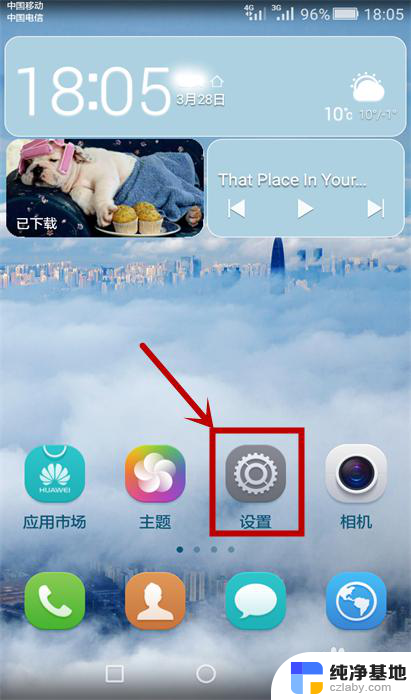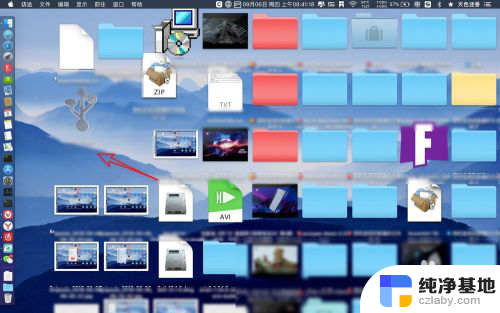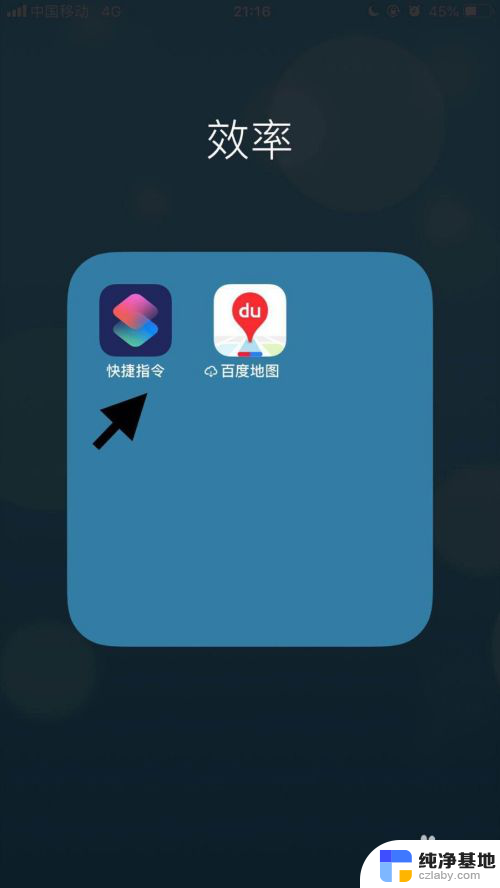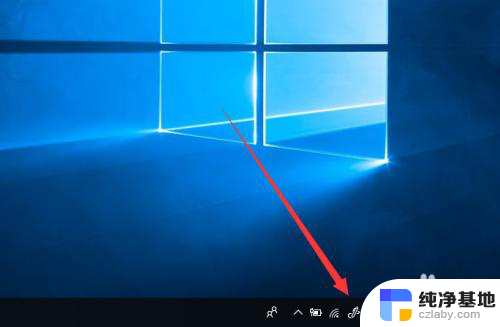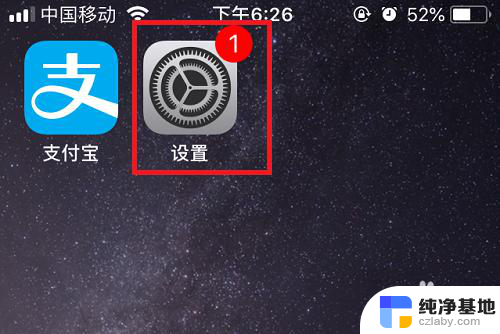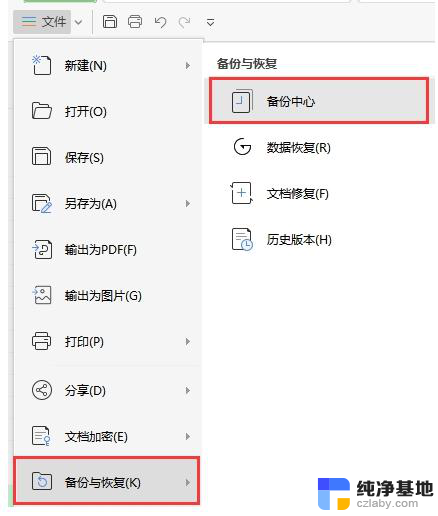苹果图标没了怎么调出来
更新时间:2024-01-27 09:00:12作者:jiang
当我们使用苹果手机时,有时候可能会遇到一个令人困扰的问题,那就是苹果手机的桌面图标突然消失了,这个问题可能会让我们感到困惑和无助,但幸运的是,我们可以采取一些简单的方法来调出丢失的图标并恢复我们的桌面。在本文中我将分享一些关于如何调出苹果手机丢失的图标以及如何恢复桌面图标隐藏的方法。无论您是因为误操作还是其他原因导致了这个问题,相信本文能够为您解决困扰,让您的苹果手机恢复正常。
具体步骤:
1.首先,打开手机,点击手机【设置】按钮进入设置。
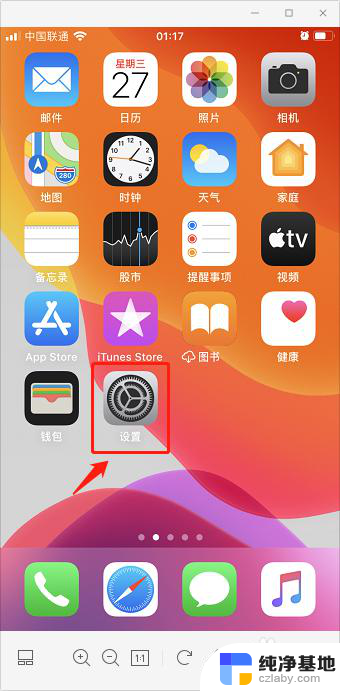
2.进入设置页面,选择进入【屏幕使用时间】选项。
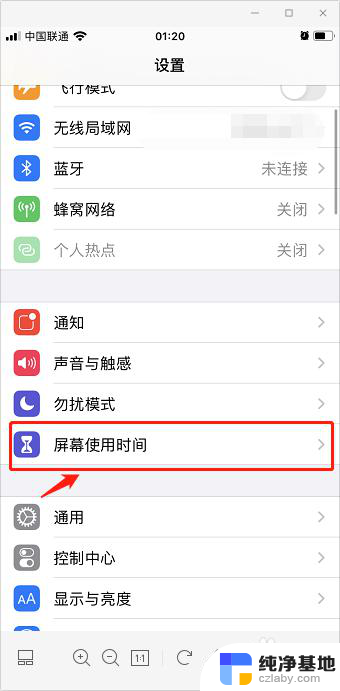
3.在屏幕使用时间页面,选择并进入【内容和隐私访问限制】。
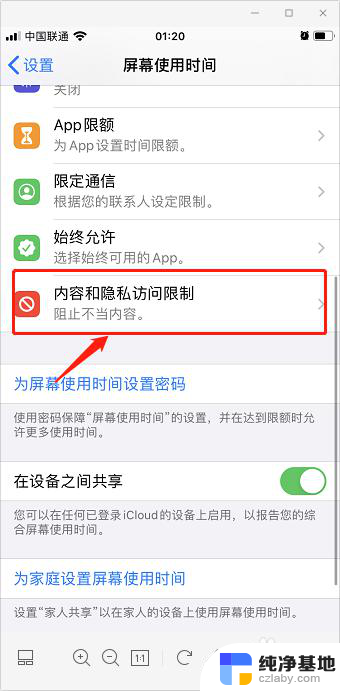
4.跳转页面后,点击选择【内容访问限制】。
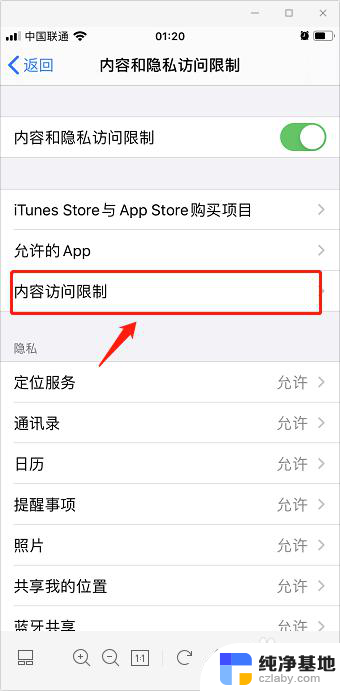
5.在允许的商店内容中,选择【APP】选项。

6.
进入APP后,将不允许APP修改为【允许所有APP】。即可恢复苹果手机桌面APP的图标。
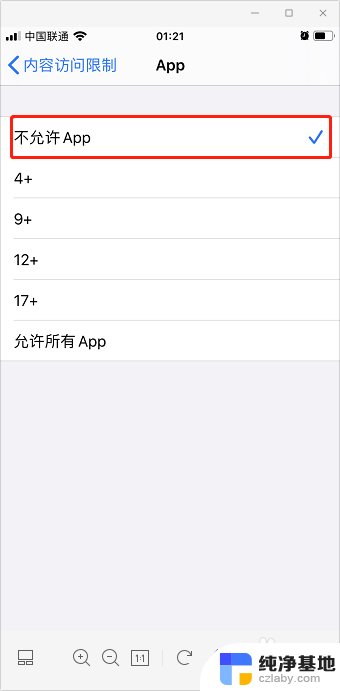
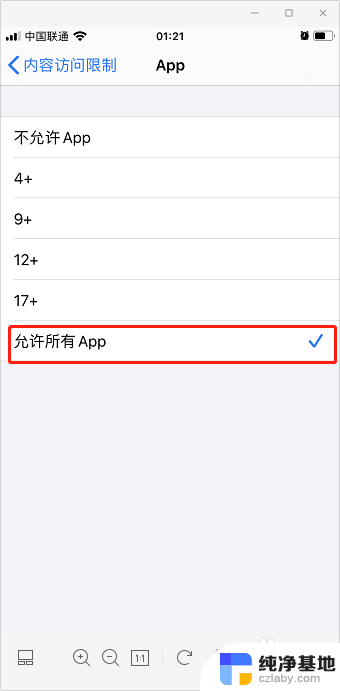
以上就是如何调出苹果图标的全部内容,如果有不清楚的用户,可以根据小编的方法来操作,希望能够帮助到大家。